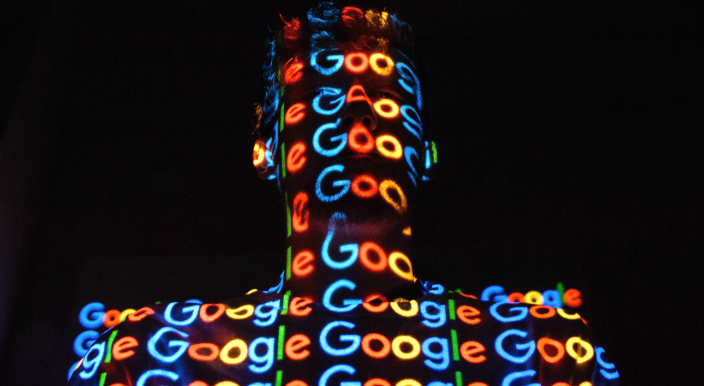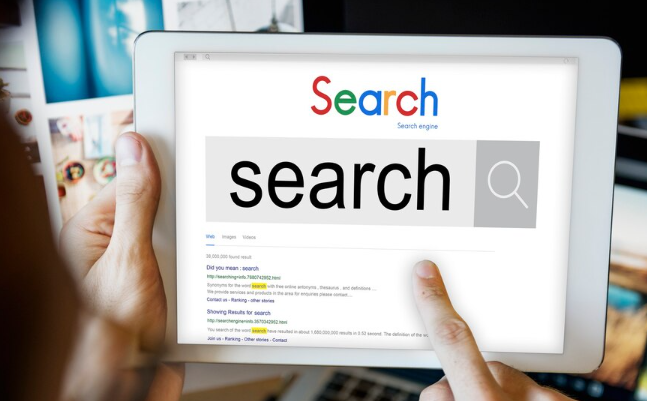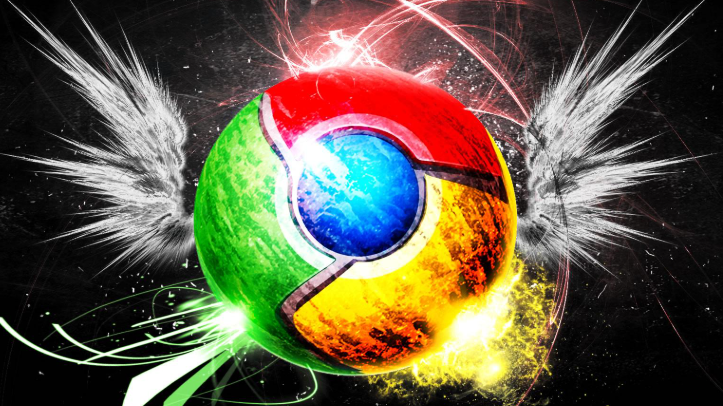打开Chrome浏览器,点击右上角三个点的菜单图标进入设置页面。选择“隐私与安全”选项下的“网站设置”,找到并点击“JavaScript”。确保“允许所有网站运行JavaScript”选项处于开启状态,这是启用脚本执行的基础配置。若此前误关闭了该功能,重新开启后即可恢复大部分网页的正常交互效果。
检查是否存在干扰性的扩展程序。点击浏览器右上角的拼图形状图标进入扩展管理界面,逐一排查近期安装的工具类插件。某些广告拦截或安全增强型扩展可能会限制脚本运行,尝试暂时禁用可疑扩展,然后刷新页面测试是否解决问题。对于确认无用的扩展,建议直接卸载以避免后续冲突。
使用防病毒软件对计算机进行全面扫描。恶意程序有时会篡改浏览器设置阻止脚本加载,通过安全厂商提供的杀毒工具查杀木马、病毒等威胁。完成扫描后重启系统,再次打开浏览器验证JavaScript功能是否恢复正常。定期更新杀毒软件能有效预防此类问题的发生。
清除浏览器缓存和Cookie数据。过时的临时文件可能导致脚本解析异常,在设置中选择“清除浏览数据”,同时勾选“缓存图像和文件”“Cookie及其他站点数据”进行深度清理。操作完成后强制刷新目标页面,观察动态内容能否正确加载显示。该步骤尤其适用于访问过多次的老网页突然出现脚本错误的情况。
尝试更换网络环境排除连接故障。不稳定的网络可能导致JS文件下载中断,切换至其他Wi-Fi热点或启用移动数据流量重新加载页面。若特定网络环境下持续出现问题,可能是代理服务器设置了过滤规则,此时需要调整网络配置或联系管理员解除限制。
当单个网页始终无法加载脚本时,可检查开发者工具中的控制台报错信息。右键点击页面选择“检查”,切换到Console标签查看详细的错误提示。根据代码定位具体是哪个脚本文件出现问题,手动更新该资源或联系网站维护人员修复损坏的文件。
通过上述步骤逐步操作后,用户能够有效解决Google Chrome浏览器新页面无法加载JavaScript的问题。所有方法均基于官方技术支持文档推荐的实践方式,结合社区验证过的有效方案,可根据实际使用场景灵活组合调整。